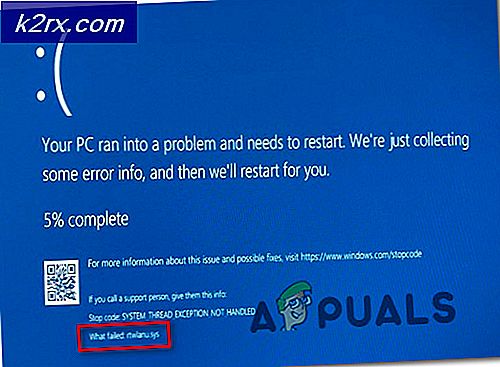Cara Memperbaiki Kesalahan Netflix Kesalahan M7120-1931-500
Beberapa pengguna Windows mengalami Kesalahan M7120-1931-500 setiap kali mereka mencoba mengalirkan konten dari Netflix. Sebagian besar pengguna yang terpengaruh melaporkan masalah ini saat mencoba melanjutkan streaming judul yang mulai mereka tonton di perangkat lain.
Ternyata, ada beberapa skenario berbeda yang mungkin menyebabkan kode kesalahan khusus ini:
Metode 1: Perbarui Windows ke versi terbaru
Jika Anda menghadapi Kode kesalahan M7120-1931-500 dengan Netflix saat streaming melalui browser atau melalui aplikasi UWP dan kamu adalah jendela build tidak diperbarui ke versi terbaru, kemungkinan besar Anda melihat ini karena pembaruan Windows Store yang tidak diinstal.
Beberapa pengguna yang terkena dampak yang mengalami masalah yang sama telah mengonfirmasi bahwa mereka berhasil memperbaiki masalah hanya dengan menginstal setiap pembaruan tertunda Windows secara konvensional.
Berikut panduan cepat yang akan memandu Anda melalui proses menginstal setiap pembaruan Windows yang tertunda:
- Buka Lari kotak dialog dengan menekan Tombol Windows + R. Selanjutnya, ketik 'ms-settings:windowsupdate'dan tekan Memasukkan untuk membuka pembaruan Windows tab dari Pengaturan aplikasi.
- Setelah Anda berada di dalam bagian Pembaruan Windows, mulailah dengan mengklik Memeriksa pembaruan dari bagian kanan layar. Selanjutnya, ikuti petunjuk di layar untuk menginstal setiap pembaruan yang tertunda.
- Setelah Anda menginstal setiap pembaruan yang tertunda, reboot mesin Anda dan lihat apakah masalahnya teratasi setelah startup berikutnya selesai.
catatan: Jika OS Anda memiliki banyak pembaruan yang tertunda untuk diinstal, Anda akan diminta untuk me-restart mesin Anda sebelum mendapat perubahan untuk menginstal setiap pembaruan. Jika ini terjadi, reboot komputer Anda seperti yang diinstruksikan tetapi pastikan untuk kembali ke layar Pembaruan Windows yang sama dan selesaikan penginstalan pembaruan yang tersisa.
Setelah Anda membawa Windows untuk membangun ke versi terbaru yang tersedia, ulangi tindakan yang sama yang menghasilkan kesalahan saat streaming konten di Netflix dan lihat apakah masalahnya sekarang teratasi.
Jika Anda masih melihat Kesalahan N7120-1931-500 kode di Netflix, pindah ke perbaikan potensial berikutnya di bawah ini.
Metode 2: Memperbarui Netflix UWP ke versi terbaru (jika ada)
Jika Anda hanya melihat kesalahan ini saat menggunakan Netflix versi UWP (Platform Windows Universal), Anda mungkin berurusan dengan bug Windows 10 populer yang hanya terjadi pada pengguna yang sebelumnya mengunduh konten untuk penggunaan offline.
Untungnya, Netflix akhirnya menyelesaikan masalah ini melalui pembaruan aplikasi. Biasanya, Windows Store seharusnya menangani pembaruan secara otomatis untuk Anda, tetapi jika Anda sebelumnya telah mengubah pengaturan unduhan, Anda mungkin harus memicu pembaruan secara manual.
Jika Anda menggunakan Windows 10, ikuti petunjuk di bawah untuk menginstal setiap pembaruan yang tertunda untuk aplikasi Netflix UWP:
- tekan Tombol Windows + R untuk membuka Lari kotak dialog. Selanjutnya ketik ”ms-windows-store://home',lalu tekan Memasukkan untuk membuka dasbor default Toko Microsoft.
- Setelah Anda berada di dalam Toko Microsoft, klik tombol aksi (pojok kanan atas), lalu aksesUnduhan dan Pembaruan tab dari daftar opsi yang tersedia.
- Setelah Anda berada di dalam Unduh dan layar pembaruan, lanjutkan dan klikDapatkan pembaruan,lalu tunggu hingga aplikasi Netflix diperbarui ke versi terbaru.
- Tunggu hingga pembaruan Netflix UWP terbaru diunduh dan diinstal, lalu nyalakan ulang komputer Anda dan luncurkan aplikasi untuk melihat apakah masalahnya telah teratasi.
Jika kesalahan yang sama masih terjadi saat Anda mencoba melanjutkan pemutaran konten dari Netflix, lanjutkan ke metode berikutnya di bawah ini.
Metode 3: Menyetel ulang / Menghapus instalan aplikasi Netflix UWP
Menurut beberapa pengguna yang terpengaruh yang melihat kesalahan ini dengan aplikasi Netflix UWP, kode kesalahan ini mungkin terjadi pada beberapa masalah dengan data sementara yang di-cache oleh aplikasi.
Dalam hal ini, Anda harus dapat menyelesaikan masalah dengan mengatur ulang aplikasi Netflix UWP menggunakan using Opsi Lanjutan fitur di Aplikasi & Fitur Tidak bisa.
Jika skenario ini berlaku, ikuti petunjuk di bawah untuk menyetel ulang aplikasi Netflix:
- tekan Tombol Windows + R untuk membuka Lari kotak dialog. Selanjutnya, ketik 'ms-settings:appsfeatures'dan tekan Memasukkan untuk membukaAplikasi & Fiturmenu dari Pengaturan aplikasi.
- Setelah Anda akhirnya berada di dalam Aplikasi & Fitur menu, gulir ke bawah melalui daftar aplikasi yang diinstal dan temukan aplikasi Netflix.
- Ketika Anda melihatnya, klik untuk memperluas menu, lalu klik click Opsi Lanjutan (langsung di bawah nama aplikasi).
- Setelah Anda berada di dalam Opsi Lanjutan menu, gulir ke bawah ke Setel ulang tab, lalu klik Setel ulang dan konfirmasikan proses untuk mengembalikan aplikasi Netflix ke kondisi pabriknya.
catatan: Ini juga akan mengembalikan pengaturan kustom yang sebelumnya Anda buat kembali ke status pabriknya. - Setelah prosedur ini selesai, mulai lagi aplikasi Netflix dan lihat apakah kode kesalahan sudah teratasi.
Jika masalah yang sama masih terjadi, ikuti petunjuk di bawah ini untuk menghapus instalasi UWP Netflix saat ini sebelum menginstalnya kembali:
- tekan Tombol Windows + R untuk membuka Lari kotak dialog. Setelah Anda melakukan ini, ketik ”ms-settings:appsfeatures'dan pukul Memasukkan untuk membukaAplikasi & Fitur tab dan gulir ke bawah melalui daftar aplikasi.
- Di dalam Aplikasi & Fitur layar, gulir ke bawah daftar aplikasi hingga Anda menemukan aplikasi Netflix.
- Selanjutnya, pilih aplikasi Netflix dan klik Menu Lanjutan hyperlink yang terkait dengannya di bawah ini.
- Di dalam Menu Lanjutan dari Netflix UWP aplikasi, gulir ke bawah ke Copot pemasangan bagian dan klik Copot pemasangan untuk memulai operasi.
- Terakhir, konfirmasikan operasi dan mulai ulang komputer Anda setelah operasi selesai.
- Setelah startup berikutnya selesai, tekan Tombol Windows + R untuk membuka yang lain Lari kotak dialog. Kali ini ketik '‘ms-windows-store://home”dan tekan Memasukkan untuk meluncurkan halaman beranda Toko Microsoft.
- Setelah Anda kembali ke layar beranda Microsoft Store, gunakan fungsi pencarian di sebelah kiri untuk mengunduh & menginstal Netflix versi terbaru.
- Setelah penginstalan selesai, luncurkan aplikasi sekali lagi, masuk dengan akun Anda dan lihat apakah Kesalahan Netflix M7120-1931-500 sekarang diselesaikan.